windows虚拟键盘怎么打开,好像有许多的小伙伴对于这个问题都非常的困扰,那么想要在电脑上用虚拟键盘有两种方法,一种是打开输入法的虚拟键盘,一种是打开电脑自带的虚拟键盘。那么windows虚拟键盘怎么打开呢?小编整理了一些相关内容分享给大家哦!
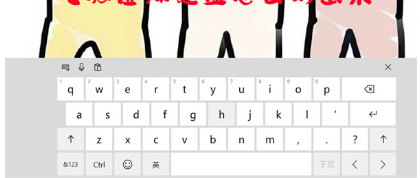
windows虚拟键盘怎么打开
方法一:
1.首先在电脑的左下角的找到【开始】图标点击后,在点击【设置】图标;
2.然后在设置的页面中点击【个性化】;
3.接着在个性化的页面中点击【任务栏】;
4.来到任务栏的页面中点击【打开或关闭系统图标】;
5.最后在打开或关闭系统图标点击开启【触摸键盘】即可;
方法二:
1.首先右击电脑任务栏空白出之后在弹出的对话框中点击【显示触摸键盘按钮】;
2.然后在电脑右下角会有一个【键盘】图标点击;
3.最后点击过后就可以了;
